infotainment OPEL ADAM 2016 Manual pentru sistemul Infotainment (in Romanian)
[x] Cancel search | Manufacturer: OPEL, Model Year: 2016, Model line: ADAM, Model: OPEL ADAM 2016Pages: 109, PDF Size: 1.89 MB
Page 42 of 109
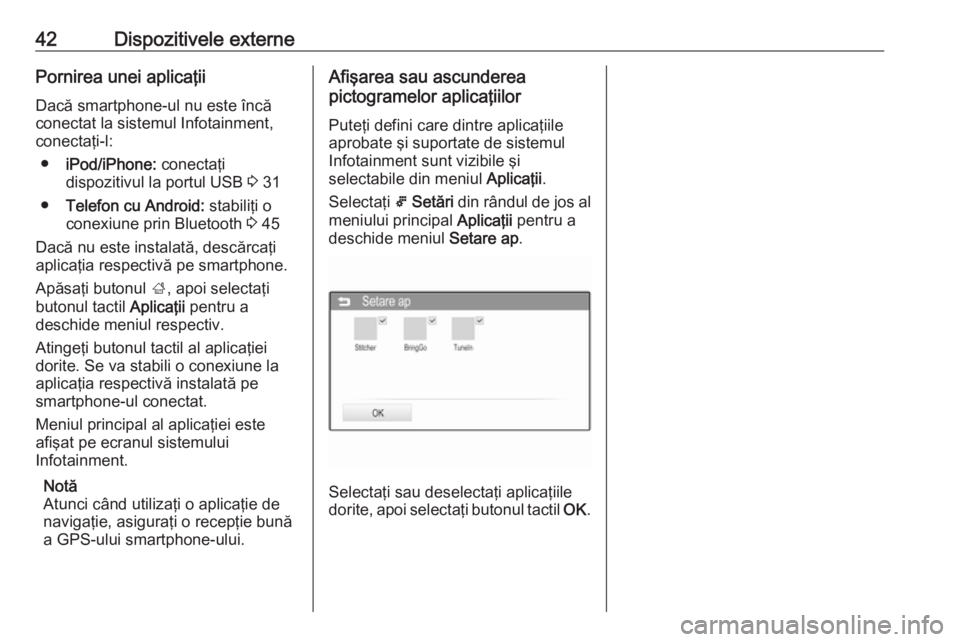
42Dispozitivele externePornirea unei aplicaţiiDacă smartphone-ul nu este încă
conectat la sistemul Infotainment,
conectaţi-l:
● iPod/iPhone: conectaţi
dispozitivul la portul USB 3 31
● Telefon cu Android: stabiliţi o
conexiune prin Bluetooth 3 45
Dacă nu este instalată, descărcaţi
aplicaţia respectivă pe smartphone.
Apăsaţi butonul ;, apoi selectaţi
butonul tactil Aplicaţii pentru a
deschide meniul respectiv.
Atingeţi butonul tactil al aplicaţiei
dorite. Se va stabili o conexiune la
aplicaţia respectivă instalată pe
smartphone-ul conectat.
Meniul principal al aplicaţiei este afişat pe ecranul sistemului
Infotainment.
Notă
Atunci când utilizaţi o aplicaţie de navigaţie, asiguraţi o recepţie bună a GPS-ului smartphone-ului.Afişarea sau ascunderea
pictogramelor aplicaţiilor
Puteţi defini care dintre aplicaţiile
aprobate şi suportate de sistemul
Infotainment sunt vizibile şi
selectabile din meniul Aplicaţii.
Selectaţi 5 Setări din rândul de jos al
meniului principal Aplicaţii pentru a
deschide meniul Setare ap.
Selectaţi sau deselectaţi aplicaţiile
dorite, apoi selectaţi butonul tactil OK.
Page 43 of 109
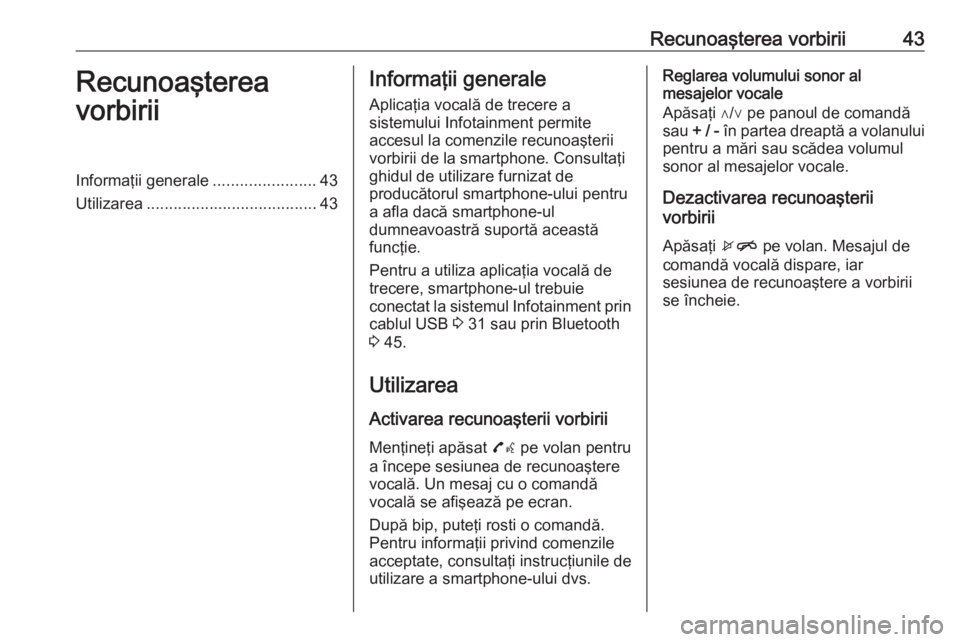
Recunoaşterea vorbirii43Recunoaşterea
vorbiriiInformaţii generale .......................43
Utilizarea ...................................... 43Informaţii generale
Aplicaţia vocală de trecere a
sistemului Infotainment permite
accesul la comenzile recunoaşterii
vorbirii de la smartphone. Consultaţi
ghidul de utilizare furnizat de
producătorul smartphone-ului pentru
a afla dacă smartphone-ul
dumneavoastră suportă această
funcţie.
Pentru a utiliza aplicaţia vocală de
trecere, smartphone-ul trebuie
conectat la sistemul Infotainment prin
cablul USB 3 31 sau prin Bluetooth
3 45.
Utilizarea Activarea recunoaşterii vorbirii
Menţineţi apăsat 7w pe volan pentru
a începe sesiunea de recunoaştere
vocală. Un mesaj cu o comandă
vocală se afişează pe ecran.
După bip, puteţi rosti o comandă.
Pentru informaţii privind comenzile
acceptate, consultaţi instrucţiunile de
utilizare a smartphone-ului dvs.Reglarea volumului sonor al
mesajelor vocale
Apăsaţi ∧/∨ pe panoul de comandă
sau + / - în partea dreaptă a volanului
pentru a mări sau scădea volumul
sonor al mesajelor vocale.
Dezactivarea recunoaşterii
vorbirii
Apăsaţi xn pe volan. Mesajul de
comandă vocală dispare, iar
sesiunea de recunoaştere a vorbirii
se încheie.
Page 44 of 109
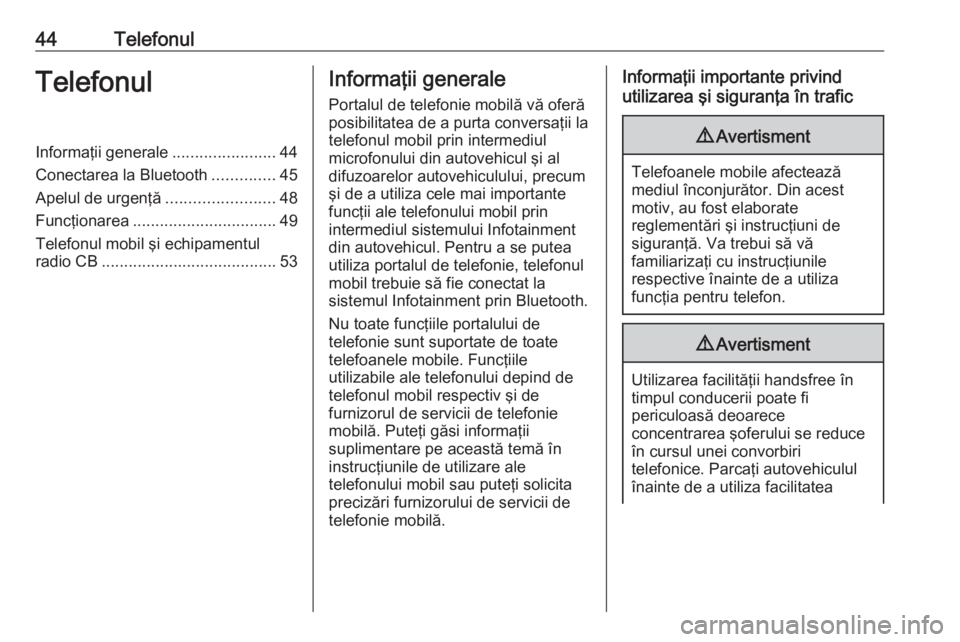
44TelefonulTelefonulInformaţii generale.......................44
Conectarea la Bluetooth ..............45
Apelul de urgenţă ........................48
Funcţionarea ................................ 49
Telefonul mobil şi echipamentul
radio CB ....................................... 53Informaţii generale
Portalul de telefonie mobilă vă oferă
posibilitatea de a purta conversaţii la
telefonul mobil prin intermediul
microfonului din autovehicul şi al difuzoarelor autovehiculului, precum
şi de a utiliza cele mai importante
funcţii ale telefonului mobil prin
intermediul sistemului Infotainment
din autovehicul. Pentru a se putea
utiliza portalul de telefonie, telefonul
mobil trebuie să fie conectat la
sistemul Infotainment prin Bluetooth.
Nu toate funcţiile portalului de
telefonie sunt suportate de toate
telefoanele mobile. Funcţiile
utilizabile ale telefonului depind de telefonul mobil respectiv şi de
furnizorul de servicii de telefonie
mobilă. Puteţi găsi informaţii
suplimentare pe această temă în instrucţiunile de utilizare ale
telefonului mobil sau puteţi solicita
precizări furnizorului de servicii de
telefonie mobilă.Informaţii importante privind
utilizarea şi siguranţa în trafic9 Avertisment
Telefoanele mobile afectează
mediul înconjurător. Din acest
motiv, au fost elaborate
reglementări şi instrucţiuni de
siguranţă. Va trebui să vă
familiarizaţi cu instrucţiunile
respective înainte de a utiliza
funcţia pentru telefon.
9 Avertisment
Utilizarea facilităţii handsfree în
timpul conducerii poate fi
periculoasă deoarece
concentrarea şoferului se reduce
în cursul unei convorbiri
telefonice. Parcaţi autovehiculul
înainte de a utiliza facilitatea
Page 45 of 109
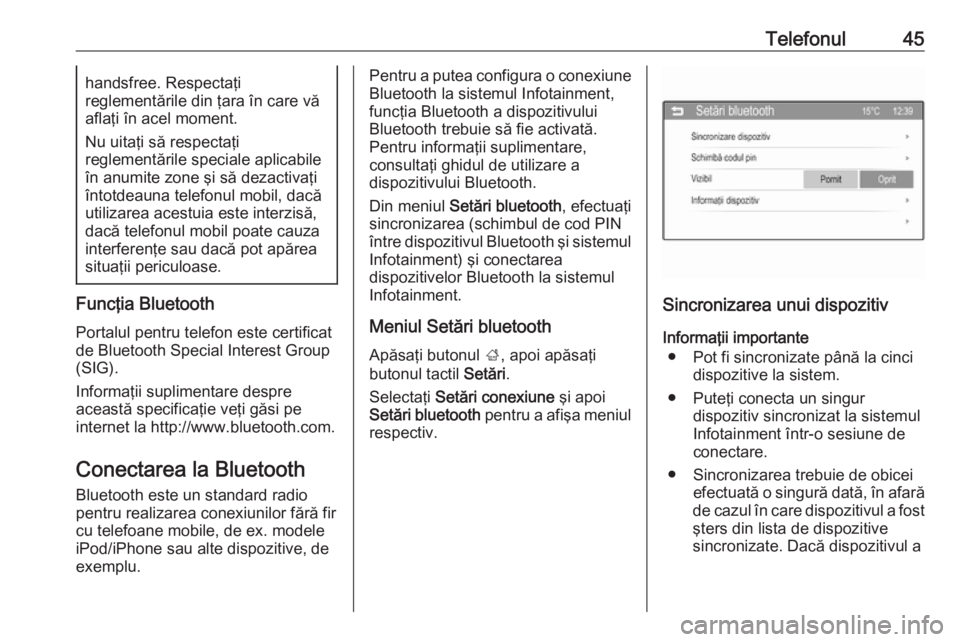
Telefonul45handsfree. Respectaţi
reglementările din ţara în care vă
aflaţi în acel moment.
Nu uitaţi să respectaţi
reglementările speciale aplicabile
în anumite zone şi să dezactivaţi
întotdeauna telefonul mobil, dacă
utilizarea acestuia este interzisă,
dacă telefonul mobil poate cauza
interferenţe sau dacă pot apărea
situaţii periculoase.
Funcţia Bluetooth
Portalul pentru telefon este certificat
de Bluetooth Special Interest Group
(SIG).
Informaţii suplimentare despre
această specificaţie veţi găsi pe
internet la http://www.bluetooth.com.
Conectarea la Bluetooth
Bluetooth este un standard radio
pentru realizarea conexiunilor fără fir
cu telefoane mobile, de ex. modele
iPod/iPhone sau alte dispozitive, de exemplu.
Pentru a putea configura o conexiune
Bluetooth la sistemul Infotainment,
funcţia Bluetooth a dispozitivului
Bluetooth trebuie să fie activată.
Pentru informaţii suplimentare,
consultaţi ghidul de utilizare a
dispozitivului Bluetooth.
Din meniul Setări bluetooth , efectuaţi
sincronizarea (schimbul de cod PIN între dispozitivul Bluetooth şi sistemul Infotainment) şi conectarea
dispozitivelor Bluetooth la sistemul
Infotainment.
Meniul Setări bluetooth Apăsaţi butonul ;, apoi apăsaţi
butonul tactil Setări.
Selectaţi Setări conexiune şi apoi
Setări bluetooth pentru a afişa meniul
respectiv.
Sincronizarea unui dispozitiv
Informaţii importante ● Pot fi sincronizate până la cinci dispozitive la sistem.
● Puteţi conecta un singur dispozitiv sincronizat la sistemul
Infotainment într-o sesiune de
conectare.
● Sincronizarea trebuie de obicei efectuată o singură dată, în afară
de cazul în care dispozitivul a fost şters din lista de dispozitive
sincronizate. Dacă dispozitivul a
Page 46 of 109
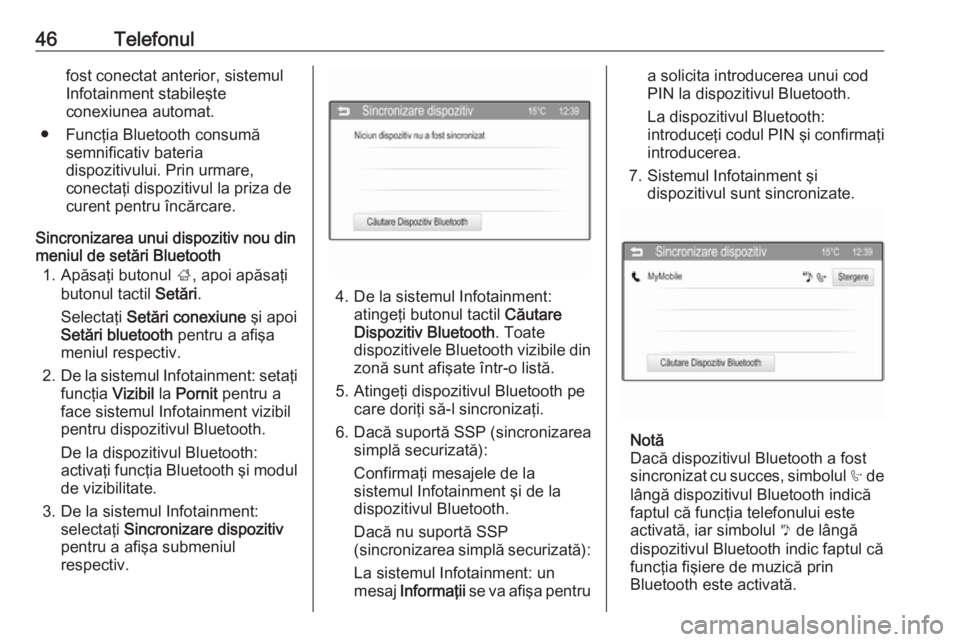
46Telefonulfost conectat anterior, sistemul
Infotainment stabileşte
conexiunea automat.
● Funcţia Bluetooth consumă semnificativ bateria
dispozitivului. Prin urmare,
conectaţi dispozitivul la priza de curent pentru încărcare.
Sincronizarea unui dispozitiv nou din
meniul de setări Bluetooth
1. Apăsaţi butonul ;, apoi apăsaţi
butonul tactil Setări.
Selectaţi Setări conexiune şi apoi
Setări bluetooth pentru a afişa
meniul respectiv.
2. De la sistemul Infotainment: setaţi
funcţia Vizibil la Pornit pentru a
face sistemul Infotainment vizibil pentru dispozitivul Bluetooth.
De la dispozitivul Bluetooth:
activaţi funcţia Bluetooth şi modul
de vizibilitate.
3. De la sistemul Infotainment: selectaţi Sincronizare dispozitiv
pentru a afişa submeniul
respectiv.
4. De la sistemul Infotainment: atingeţi butonul tactil Căutare
Dispozitiv Bluetooth . Toate
dispozitivele Bluetooth vizibile din
zonă sunt afişate într-o listă.
5. Atingeţi dispozitivul Bluetooth pe care doriţi să-l sincronizaţi.
6. Dacă suportă SSP (sincronizarea simplă securizată):
Confirmaţi mesajele de la
sistemul Infotainment şi de la
dispozitivul Bluetooth.
Dacă nu suportă SSP
(sincronizarea simplă securizată):
La sistemul Infotainment: un
mesaj Informaţii se va afişa pentru
a solicita introducerea unui cod
PIN la dispozitivul Bluetooth.
La dispozitivul Bluetooth:
introduceţi codul PIN şi confirmaţi
introducerea.
7. Sistemul Infotainment şi dispozitivul sunt sincronizate.
Notă
Dacă dispozitivul Bluetooth a fost
sincronizat cu succes, simbolul h de
lângă dispozitivul Bluetooth indică faptul că funcţia telefonului este
activată, iar simbolul y de lângă
dispozitivul Bluetooth indic faptul că
funcţia fişiere de muzică prin
Bluetooth este activată.
Page 47 of 109
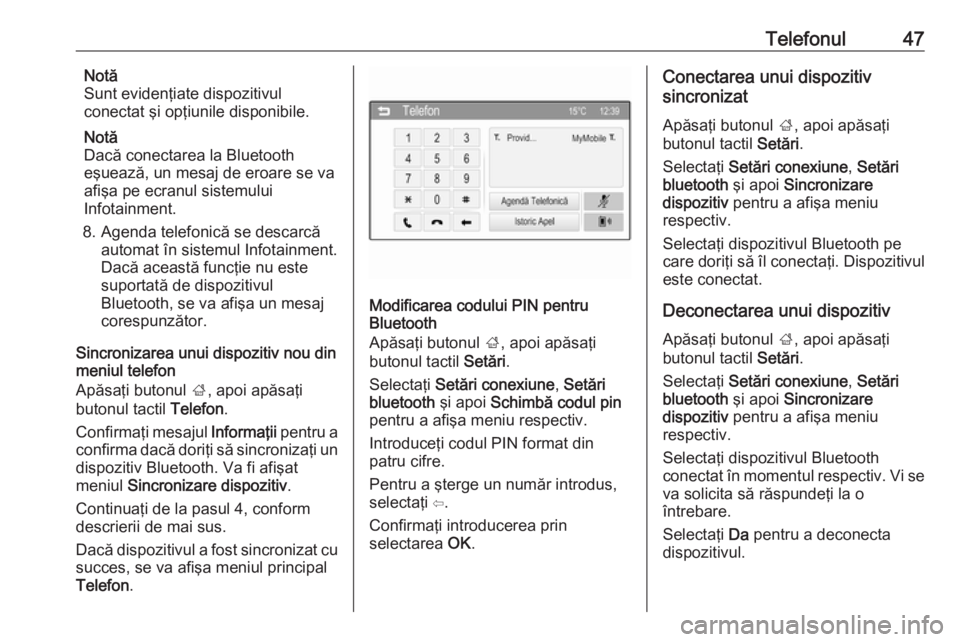
Telefonul47Notă
Sunt evidenţiate dispozitivul
conectat şi opţiunile disponibile.
Notă
Dacă conectarea la Bluetooth
eşuează, un mesaj de eroare se va
afişa pe ecranul sistemului
Infotainment.
8. Agenda telefonică se descarcă automat în sistemul Infotainment.
Dacă această funcţie nu este
suportată de dispozitivul
Bluetooth, se va afişa un mesaj
corespunzător.
Sincronizarea unui dispozitiv nou din
meniul telefon
Apăsaţi butonul ;, apoi apăsaţi
butonul tactil Telefon.
Confirmaţi mesajul Informaţii pentru a
confirma dacă doriţi să sincronizaţi un
dispozitiv Bluetooth. Va fi afişat
meniul Sincronizare dispozitiv .
Continuaţi de la pasul 4, conform
descrierii de mai sus.
Dacă dispozitivul a fost sincronizat cu succes, se va afişa meniul principal
Telefon .
Modificarea codului PIN pentru
Bluetooth
Apăsaţi butonul ;, apoi apăsaţi
butonul tactil Setări.
Selectaţi Setări conexiune , Setări
bluetooth şi apoi Schimbă codul pin
pentru a afişa meniu respectiv.
Introduceţi codul PIN format din
patru cifre.
Pentru a şterge un număr introdus,
selectaţi ⇦.
Confirmaţi introducerea prin
selectarea OK.
Conectarea unui dispozitiv
sincronizat
Apăsaţi butonul ;, apoi apăsaţi
butonul tactil Setări.
Selectaţi Setări conexiune , Setări
bluetooth şi apoi Sincronizare
dispozitiv pentru a afişa meniu
respectiv.
Selectaţi dispozitivul Bluetooth pe
care doriţi să îl conectaţi. Dispozitivul
este conectat.
Deconectarea unui dispozitiv
Apăsaţi butonul ;, apoi apăsaţi
butonul tactil Setări.
Selectaţi Setări conexiune , Setări
bluetooth şi apoi Sincronizare
dispozitiv pentru a afişa meniu
respectiv.
Selectaţi dispozitivul Bluetooth
conectat în momentul respectiv. Vi se va solicita să răspundeţi la o
întrebare.
Selectaţi Da pentru a deconecta
dispozitivul.
Page 49 of 109
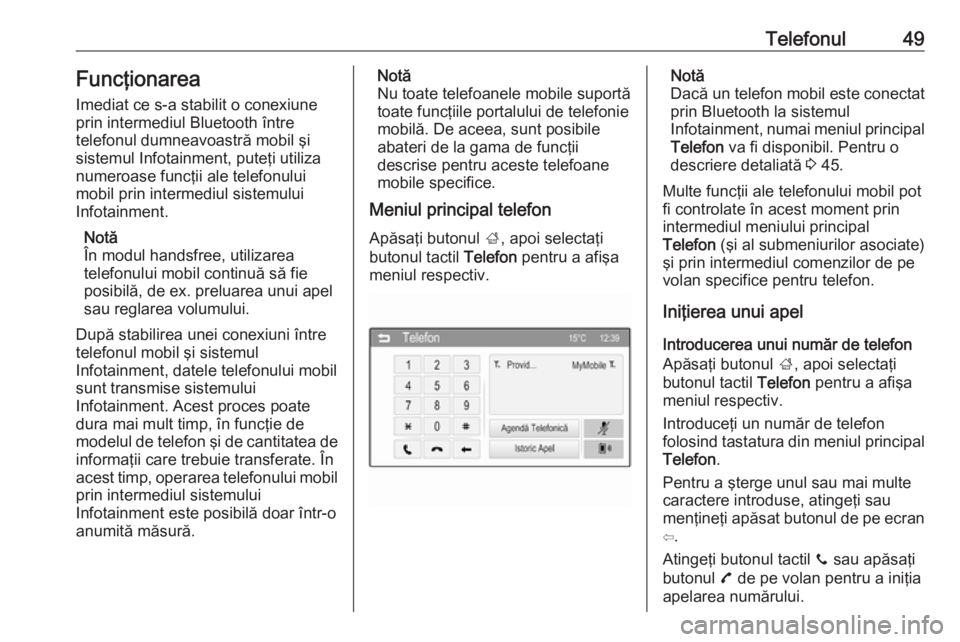
Telefonul49FuncţionareaImediat ce s-a stabilit o conexiune
prin intermediul Bluetooth între
telefonul dumneavoastră mobil şi
sistemul Infotainment, puteţi utiliza
numeroase funcţii ale telefonului
mobil prin intermediul sistemului
Infotainment.
Notă
În modul handsfree, utilizarea
telefonului mobil continuă să fie
posibilă, de ex. preluarea unui apel
sau reglarea volumului.
După stabilirea unei conexiuni între
telefonul mobil şi sistemul
Infotainment, datele telefonului mobil
sunt transmise sistemului
Infotainment. Acest proces poate
dura mai mult timp, în funcţie de
modelul de telefon şi de cantitatea de informaţii care trebuie transferate. În
acest timp, operarea telefonului mobil
prin intermediul sistemului
Infotainment este posibilă doar într-o
anumită măsură.Notă
Nu toate telefoanele mobile suportă toate funcţiile portalului de telefonie
mobilă. De aceea, sunt posibile
abateri de la gama de funcţii
descrise pentru aceste telefoane
mobile specifice.
Meniul principal telefon
Apăsaţi butonul ;, apoi selectaţi
butonul tactil Telefon pentru a afişa
meniul respectiv.Notă
Dacă un telefon mobil este conectat prin Bluetooth la sistemul
Infotainment, numai meniul principal
Telefon va fi disponibil. Pentru o
descriere detaliată 3 45.
Multe funcţii ale telefonului mobil pot
fi controlate în acest moment prin
intermediul meniului principal
Telefon (şi al submeniurilor asociate)
şi prin intermediul comenzilor de pe
volan specifice pentru telefon.
Iniţierea unui apel
Introducerea unui număr de telefon
Apăsaţi butonul ;, apoi selectaţi
butonul tactil Telefon pentru a afişa
meniul respectiv.
Introduceţi un număr de telefon
folosind tastatura din meniul principal
Telefon .
Pentru a şterge unul sau mai multe caractere introduse, atingeţi sau
menţineţi apăsat butonul de pe ecran ⇦.
Atingeţi butonul tactil y sau apăsaţi
butonul 7 de pe volan pentru a iniţia
apelarea numărului.
Page 50 of 109
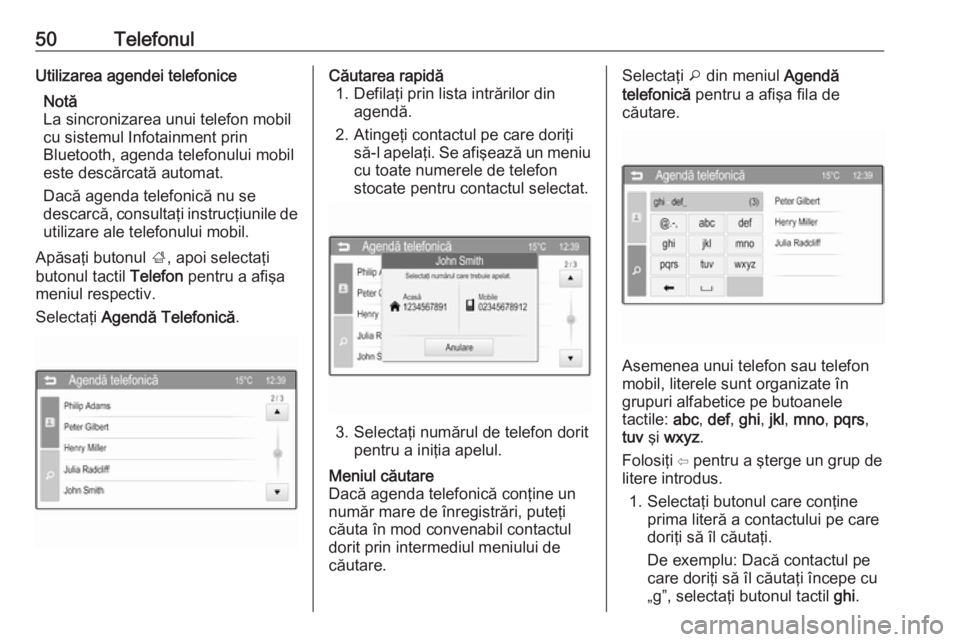
50TelefonulUtilizarea agendei telefoniceNotă
La sincronizarea unui telefon mobil cu sistemul Infotainment prin
Bluetooth, agenda telefonului mobil
este descărcată automat.
Dacă agenda telefonică nu se
descarcă, consultaţi instrucţiunile de
utilizare ale telefonului mobil.
Apăsaţi butonul ;, apoi selectaţi
butonul tactil Telefon pentru a afişa
meniul respectiv.
Selectaţi Agendă Telefonică .Căutarea rapidă
1. Defilaţi prin lista intrărilor din agendă.
2. Atingeţi contactul pe care doriţi să-l apelaţi. Se afişează un meniu
cu toate numerele de telefon
stocate pentru contactul selectat.
3. Selectaţi numărul de telefon dorit pentru a iniţia apelul.
Meniul căutare
Dacă agenda telefonică conţine un
număr mare de înregistrări, puteţi
căuta în mod convenabil contactul
dorit prin intermediul meniului de
căutare.Selectaţi o din meniul Agendă
telefonică pentru a afişa fila de
căutare.
Asemenea unui telefon sau telefon
mobil, literele sunt organizate în
grupuri alfabetice pe butoanele
tactile: abc, def , ghi , jkl , mno , pqrs ,
tuv şi wxyz .
Folosiţi ⇦ pentru a şterge un grup de
litere introdus.
1. Selectaţi butonul care conţine prima literă a contactului pe care
doriţi să îl căutaţi.
De exemplu: Dacă contactul pe
care doriţi să îl căutaţi începe cu
„g”, selectaţi butonul tactil ghi.
Page 56 of 109
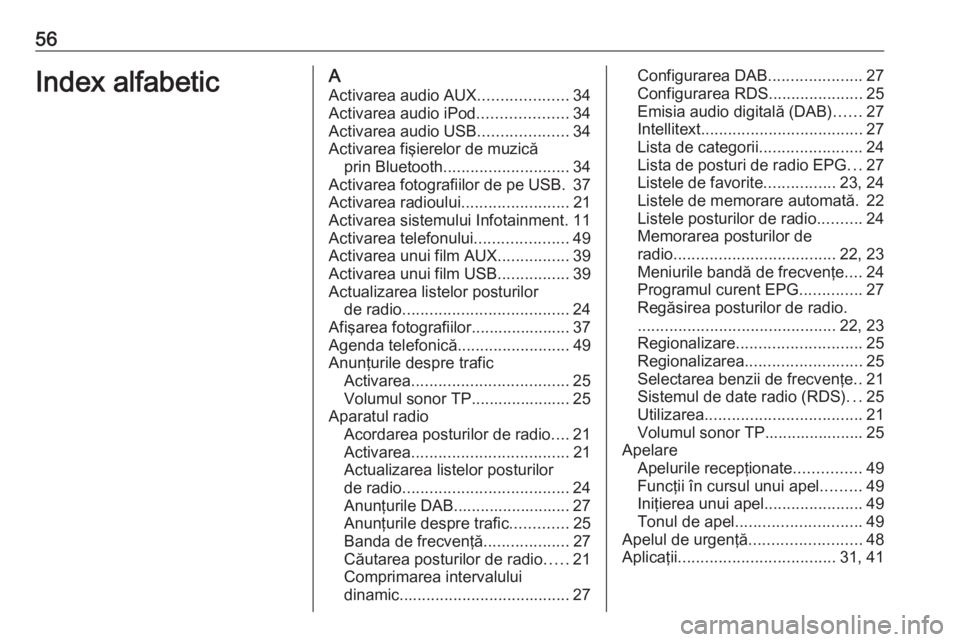
56Index alfabeticAActivarea audio AUX ....................34
Activarea audio iPod ....................34
Activarea audio USB ....................34
Activarea fişierelor de muzică prin Bluetooth ............................ 34
Activarea fotografiilor de pe USB. 37
Activarea radioului ........................21
Activarea sistemului Infotainment. 11
Activarea telefonului .....................49
Activarea unui film AUX ................39
Activarea unui film USB ................39
Actualizarea listelor posturilor de radio ..................................... 24
Afişarea fotografiilor...................... 37
Agenda telefonică .........................49
Anunţurile despre trafic Activarea ................................... 25
Volumul sonor TP...................... 25
Aparatul radio Acordarea posturilor de radio ....21
Activarea ................................... 21
Actualizarea listelor posturilor
de radio ..................................... 24
Anunţurile DAB.......................... 27
Anunţurile despre trafic .............25
Banda de frecvenţă ...................27
Căutarea posturilor de radio .....21
Comprimarea intervalului
dinamic ...................................... 27Configurarea DAB.....................27
Configurarea RDS .....................25
Emisia audio digitală (DAB) ......27
Intellitext .................................... 27
Lista de categorii .......................24
Lista de posturi de radio EPG ...27
Listele de favorite ................23, 24
Listele de memorare automată. 22 Listele posturilor de radio ..........24
Memorarea posturilor de
radio .................................... 22, 23
Meniurile bandă de frecvenţe ....24
Programul curent EPG ..............27
Regăsirea posturilor de radio.
............................................ 22, 23
Regionalizare ............................ 25
Regionalizarea .......................... 25
Selectarea benzii de frecvenţe ..21
Sistemul de date radio (RDS) ...25
Utilizarea ................................... 21
Volumul sonor TP...................... 25
Apelare Apelurile recepţionate ...............49
Funcţii în cursul unui apel .........49
Iniţierea unui apel ......................49
Tonul de apel ............................ 49
Apelul de urgenţă .........................48
Aplicaţii ................................... 31, 41
Page 57 of 109
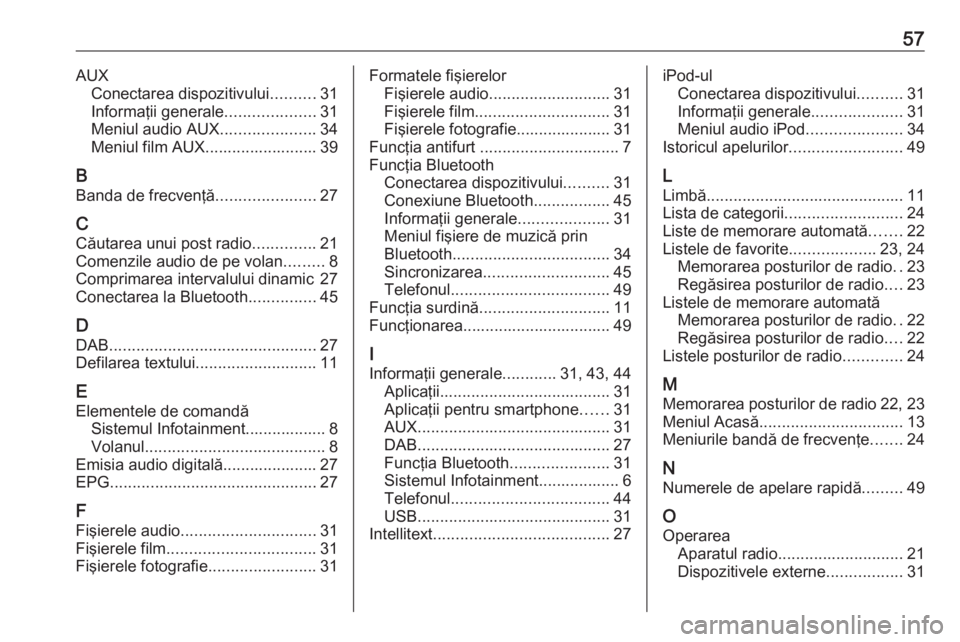
57AUXConectarea dispozitivului ..........31
Informaţii generale ....................31
Meniul audio AUX .....................34
Meniul film AUX......................... 39
B Banda de frecvenţă ......................27
C Căutarea unui post radio ..............21
Comenzile audio de pe volan .........8
Comprimarea intervalului dinamic 27
Conectarea la Bluetooth ...............45
D DAB .............................................. 27
Defilarea textului ........................... 11
E Elementele de comandă Sistemul Infotainment.................. 8
Volanul ........................................ 8
Emisia audio digitală..................... 27
EPG .............................................. 27
F
Fişierele audio .............................. 31
Fişierele film ................................. 31
Fişierele fotografie ........................31Formatele fişierelor
Fişierele audio ........................... 31
Fişierele film .............................. 31
Fişierele fotografie..................... 31
Funcţia antifurt ............................... 7
Funcţia Bluetooth Conectarea dispozitivului ..........31
Conexiune Bluetooth .................45
Informaţii generale ....................31
Meniul fişiere de muzică prin
Bluetooth ................................... 34
Sincronizarea ............................ 45
Telefonul ................................... 49
Funcţia surdină ............................. 11
Funcţionarea................................. 49
I
Informaţii generale ............31, 43, 44
Aplicaţii ...................................... 31
Aplicaţii pentru smartphone ......31
AUX ........................................... 31
DAB ........................................... 27
Funcţia Bluetooth ......................31
Sistemul Infotainment.................. 6
Telefonul ................................... 44
USB ........................................... 31
Intellitext ....................................... 27iPod-ul
Conectarea dispozitivului ..........31
Informaţii generale ....................31
Meniul audio iPod .....................34
Istoricul apelurilor .........................49
L Limbă ............................................ 11
Lista de categorii .......................... 24
Liste de memorare automată .......22
Listele de favorite ...................23, 24
Memorarea posturilor de radio ..23
Regăsirea posturilor de radio ....23
Listele de memorare automată Memorarea posturilor de radio ..22
Regăsirea posturilor de radio ....22
Listele posturilor de radio .............24
M Memorarea posturilor de radio 22, 23
Meniul Acasă ................................ 13
Meniurile bandă de frecvenţe .......24
N Numerele de apelare rapidă .........49
O
Operarea Aparatul radio ............................ 21
Dispozitivele externe .................31